|
准备:系统需求及升级方法介绍 ■下载/系统需求/安装 Windows 8.1的相关下载、安装以及系统硬件方面的需求,相信是大家都非常关心的问题。文章的开始,我们专门为大家介绍相关方面的信息。 | Windows 8.1Preview系统需求 | | CPU | 1 GHz或更快 | 内存 | 1GB RAM(32位)或 2GB RAM(64位) | | 硬盘 | 16GB(32位)或20GB(64位) | 显卡 | 带有WDDM驱动程序的Microsoft DirectX 9图形设备 | | 支持13种语言 | 阿拉伯语、英语(美国)、简体中文、繁体中文、
法语、德语、日语、韩语、葡萄牙语(巴西)
、俄罗斯语、西班牙语、瑞典语和土耳其语 | | 下载地址 | 点击下载 安装Windows更新包 |
Win8用户通过Windows Store更新至Win8.1预览版: Windows 8.1更新的方法其实有两种:①通过安装Windows更新包,跳转到Windows Store中下载安装包升级的方式;②直接下载Windows 8.1 Preview的ISO格式镜像文件进行升级。 由于Windows 8.1 Preview的ISO格式镜像文件在晚些时候,微软才会正式放出下载地址,因此这里我们主要来讲解通过第一种方法来升级的方式。
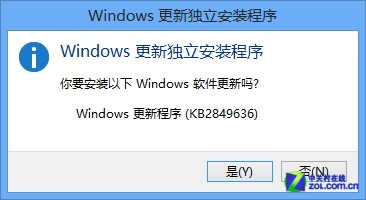
将Windows独立更新包安装到Win8上
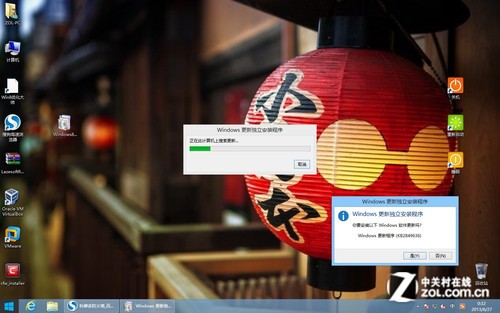
确认安装更新包
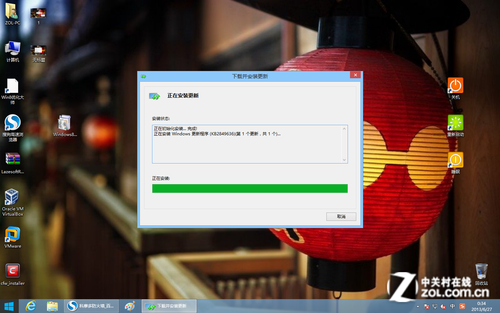
更新包安装过程
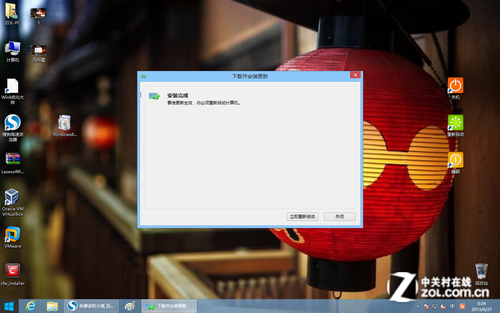
更新包安装完毕
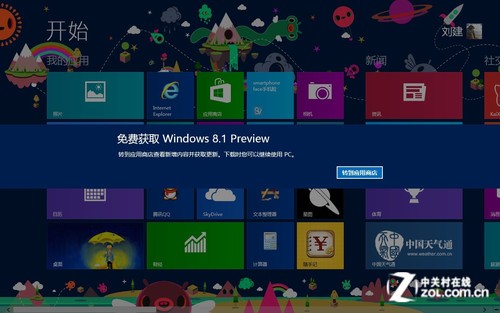
Windows Store提示是否进入Store下载Windows 8.1
一、当微软发布Windows 8.1预览版之时,Win8用户会先收到Windows Update的更新通知,点击通知后再转到Windows Store中关于Win8.1的描述、下载页面,用户此时可决定是否升级。 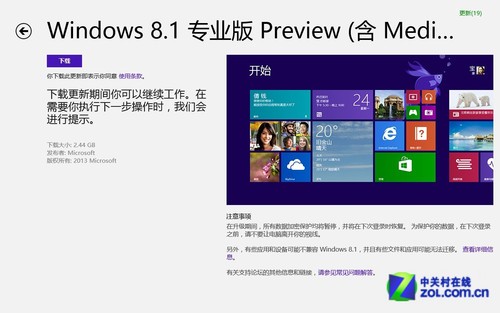
从Windows Store中下载Windows 8.1专业版Preview
二、在Windows Store中启动Windows 8.1 Preview的下载来获取更新。该过程和Windows Store应用更新相似,安装过程中会有“取消”的选项。 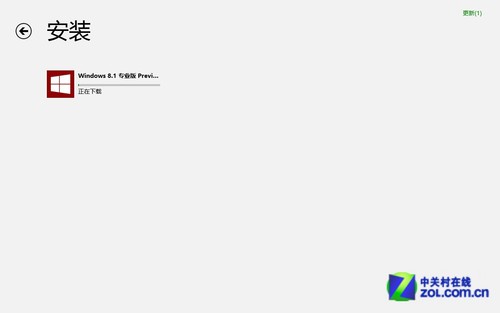
下载Windows 8.1专业版Preview过程
三、升级的第一部分完成时,用户将会看到要求重启电脑的系统通知。自然也会有重启倒计时的提醒。 四、重启之后,迎来的便是Windows安装界面。 五、下一步是用户许可条款,“接受”。 六、下一步是OOBE(Out of Box Experience)系统初始设置流程,和Win8安装过程中的个性化/设置流程一样。最后一步,登陆Windows。 |